Windows のパソコンでスタートメニューを開くとパソコンにインストールされているプログラムの一覧が表示されますよね、このプログラムの一覧からアプリをアンインストールせずに非表示にする方法はありませんか?というご質問を頂いたので、今回はこのスタートメニューのプログラムの一覧に表示されているアプリやフォルダーをアンインストールせずに非表示にする方法のひとつとして、プログラムのショートカットを削除する方法をご紹介してみたいと思います、ただし今回ご紹介する方法では非表示にする事ができないアプリもありますのでご注意ください。
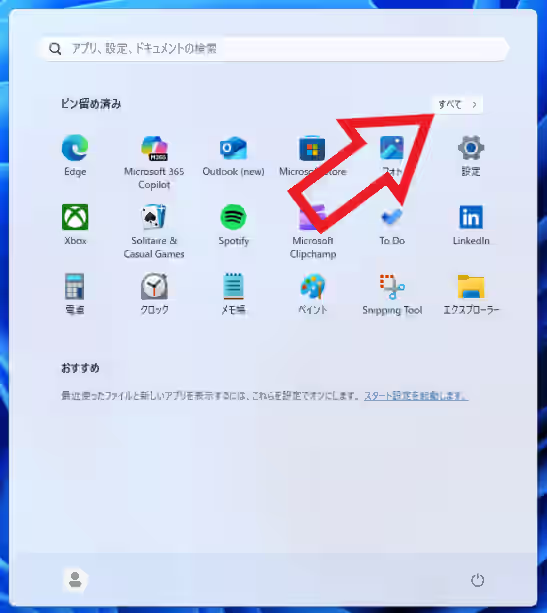
まずは今回非表示にするプログラムの一覧について確認してみましょう、Windows 11 の場合はスタートメニューを開くと右上に「すべて」というボタンが表示されていますので、こちらのボタンをクリックしてみてください。
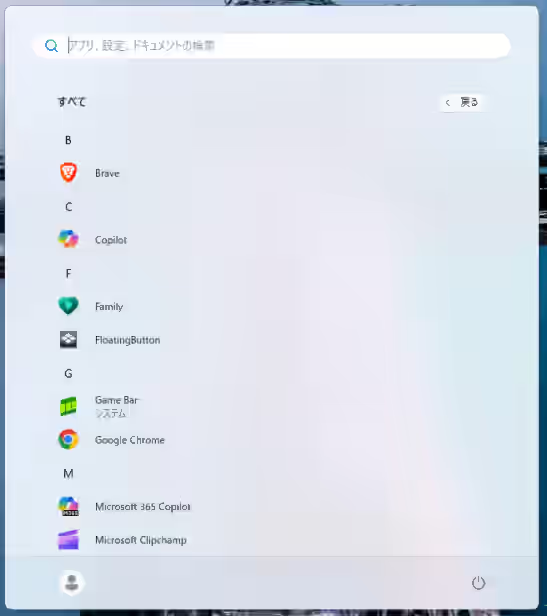
するとこのようにパソコンにインストールされているアプリが表示されましたよね、こちらが今回の議題のプログラムの一覧です、こちらに表示されているアプリをアンインストールせずに非表示にしてみましょう、試しに上の画像の一番上に表示されている「Brabve」を非表示にしてみます。
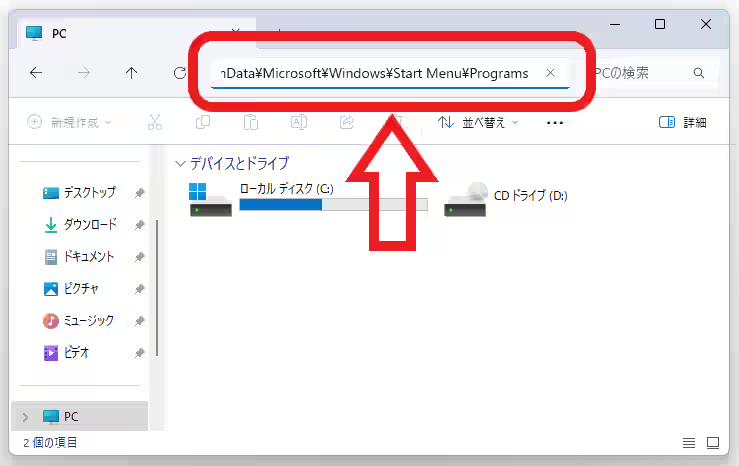
まずはエクスプローラーのアプリを開いてください、タスクバーにピン留めされているフォルダーのマークのタスクバーボタンをクリックすると開けます、次に下記のアドレスをコピーしてエクスプローラーのアドレスバーに貼り付けましょう、アドレスバーとは上の画像の赤枠で囲われている箇所のことですね、貼り付けたらキーボードの「Enter」キーを入力してください。
C:\ProgramData\Microsoft\Windows\Start Menu\Programs
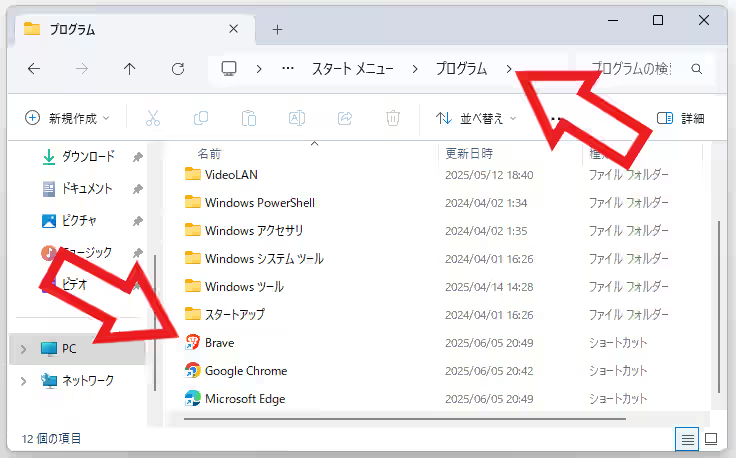
するとスタートメニューの「プログラム」フォルダーが開くので、このフォルダーの中から非表示にしたいアプリのショートカットやフォルダーを削除します、今回は「Brabve」を非表示にしたいのでショートカットファイルを削除してみますね、ちなみに削除したファイルはゴミ箱から削除してしまうと元に戻せなくなるので、もしあとで元に戻す可能性があるなら削除ではなく別の場所に保管しておくのも良いですね。
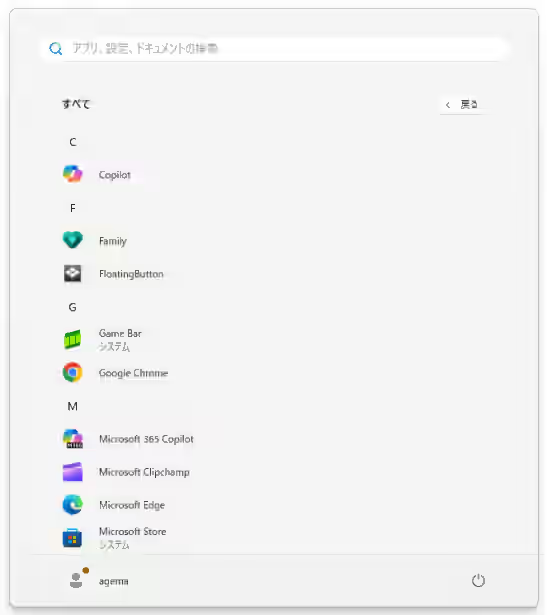
あとはスタートメニューを確認するとこのように一番上の「Brabve」の項目がプログラムの一覧から非表示にする事ができました、次はもう一つのフォルダーを整理してみましょう、プログラムやフォルダーが格納されている場所はもう一箇所ありますので、先程と同じ様に下記のアドレス((ユーザー名)の箇所はご自分のユーザー名に変更してください)をエクスプローラーのアドレスバーに貼り付けてフォルダーを開き、フォルダーの中のショートカットやフォルダーを削除しましょう。
C:\Users\(ユーザー名)\AppData\Roaming\Microsoft\Windows\Start Menu\Programs

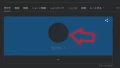
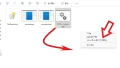
コメント